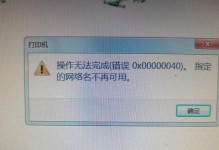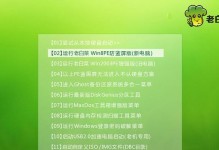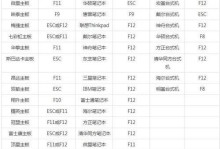在使用手柄连接电脑进行游戏时,偶尔会遇到手柄无法正常连接的问题。这往往是由于电脑驱动程序错误所导致的。本文将详细介绍如何排除这个故障,以确保您的手柄能够正常连接并享受游戏乐趣。
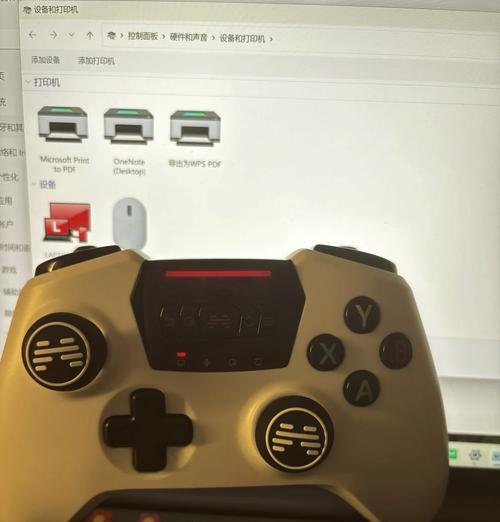
1.确认连接方式(通过有线或无线连接):首先要确定手柄是通过有线还是无线方式与电脑连接。如果是有线连接,检查USB接口是否松动或损坏。
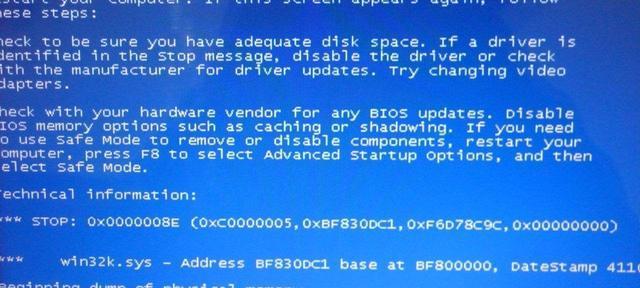
2.检查驱动程序版本:在设备管理器中查看手柄驱动程序的版本号,确保驱动程序是最新的。如果不是最新版本,可以尝试下载并安装最新版驱动程序。
3.更新操作系统:有时,旧的操作系统版本可能不支持最新版手柄驱动程序。更新操作系统可以解决这个问题,并确保系统与驱动程序的兼容性。
4.检查设备管理器:在设备管理器中检查是否存在未知设备或感叹号标记的设备。如果有,可能是手柄驱动程序出现错误。右键点击该设备,选择更新驱动程序。

5.卸载驱动程序并重新安装:如果驱动程序出现问题,可以尝试先卸载驱动程序,然后重新安装。打开设备管理器,找到手柄驱动程序,右键点击卸载,然后重新安装最新版驱动程序。
6.检查手柄电池:如果是无线手柄,可能是电池电量不足导致连接问题。更换电池或充电后再次尝试连接。
7.检查手柄设置:在游戏设置或控制面板中,确保手柄设置正确。有时手柄连接问题可能是由于错误的设置导致的。
8.检查防火墙设置:有时防火墙会阻止手柄与电脑的连接。检查防火墙设置,并确保允许手柄连接。
9.检查游戏平台更新:有些游戏平台可能需要更新以支持最新版手柄驱动程序。检查游戏平台是否需要更新,并进行相应操作。
10.重启电脑和手柄:有时只需简单地重启电脑和手柄,即可解决连接问题。尝试将电脑和手柄都重新启动,然后再次尝试连接。
11.检查硬件兼容性:某些手柄可能与特定的操作系统或硬件不兼容。在购买手柄之前,应该先查看其兼容性列表,以确保与自己的电脑兼容。
12.手柄固件更新:有些手柄可能需要固件更新以支持最新版驱动程序。查找手柄制造商的官方网站,下载并安装最新版固件。
13.检查其他设备冲突:有时其他设备的驱动程序可能与手柄驱动程序冲突。在设备管理器中检查是否有其他设备出现冲突,并进行相应处理。
14.查找在线论坛和社区:如果以上方法都无法解决问题,可以尝试在相关的游戏或电脑论坛上寻求帮助。可能会有其他用户遇到过相同的问题,并提供了解决方法。
15.寻求专业帮助:如果以上方法仍然无效,建议联系手柄制造商或电脑维修专家寻求进一步的技术支持和帮助。
通过对电脑驱动程序错误导致手柄无法连接的故障排除的详细介绍,我们可以了解到许多解决问题的方法。在遇到手柄连接问题时,可以依次尝试这些方法,以解决问题并享受游戏乐趣。同时,需要注意及时更新驱动程序、查看兼容性列表以及保持硬件设备的良好状态,以减少手柄连接故障的发生。